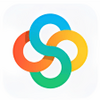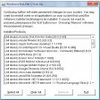Eccellente utility totalmente gratuita per semplificare l'installazione e l'aggiornamento di Windows 10
Eccellente utility totalmente gratuita per semplificare l'installazione e l'aggiornamento di Windows 10
Voto (18 voti)
Licenza: Gratis
Autore: Microsoft
Versione: 22H2
Compatibile con: Windows
Voto
Licenza
(18 voti)
Gratis
Autore
Versione
Microsoft
22H2
Compatibile con:
Windows
Pro
- Guida online che accompagna l'utente passo dopo passo
- Un unico tool per qualunque tipologia di aggiornamento
Contro
- Sono ancora poche le opzioni di configurazione offerte
Con Windows Media Creation Tool effettuare l'aggiornamento di Windows 10 sarà un gioco da ragazzi
Windows Media Creation Tool rappresenta uno strumento ufficiale Microsoft ideato per installare Windows 10 con facilità, e in modo diretto. Oltre a scaricare l'ultima versione dell'ISO di Windows 10 questo software guida l'utente lungo il processo di installazione, seguendolo fase dopo fase. Un tool utile anche nel caso in cui il sistema operativo sia interessato da problemi di funzionamento; aiuterà infatti a risolverli e ad aggiornare il sistema stesso.
Da non sottovalutare come Windows Media Creation consenta di creare il supporto di installazione indipendentemente dalla versione di Windows. Questo significa che non è fondamentale procedere con il download e con il successivo avvio da Windows 10. Ad esempio, gli utenti hanno l'opportunità di predisporre una chiavetta USB per l'installazione, o di realizzare un DVD, partendo da un sistema basato su Windows 7. Questo può avvenire, lo ricordiamo, in quanto Windows Media Creation Tool scarica comunque la versione più recente di Windows 10, o il feature aggiornato.
Sono due le impostazioni disponibili. La prima (selezionabile cliccando su "Aggiorna il PC") ha come obiettivo l'aggiornamento di un sistema Windows, purché sia compatibile con Windows 10. Si potrà scegliere di mantenere le impostazioni, i file personali esistenti e i programmi già installati (eseguendo il cosiddetto "in-place" upgrade). Questa opzione è una valida strategia che consente di risolvere eventuali problemi maturati in Windows 10 senza perdere quanto installato (e i documenti salvati).
Non usufruendo di tale opportunità i file presenti al momento dell'installazione verranno sovrascritti. Un semplice clic su "Cambia elementi da mantenere", permetterà di indicare quali oggetti si ha intenzione di rimuovere, e quali conservare. Vale la pena sottolineare come, anche scegliendo di rimuovere i dati presenti sul dispositivo oggetto d'aggiornamento, gli stessi verranno conservati all'interno della cartella "C:Windows.old". A quel punto, accertato il perfetto funzionamento della versione di Windows 10 appena installata, si potrà procedere alla loro eliminazione attraverso la "Pulizia disco", oppure affidandosi alla funzionalità "Libera spazio ora".
Chi desidera essere costantemente informato sulla versione di Windows 10 installata grazie a Windows Media Creation Tool dovrà cliccare con il mouse (utilizzando il tasto destro) sul file eseguibile del software, quindi selezionare "Proprietà" per avere accesso alla scheda denominata "Dettagli".
Finora abbiamo dedicato la nostra attenzione quasi esclusivamente all'installazione della versione più recente di Windows 10. Come indicato inizialmente, Windows Media Creation Tool presenta una seconda impostazione, da impiegare per dar luogo a un supporto di installazione (sia USB che DVD). In questo caso verranno scaricati i Gigabyte necessari alla creazione di un DVD di ripristino o installazione. Tale supporto sarà indispensabile qualora si debba procedere alla riparazione, o a un'installazione pulita. L'utente è invitato a scegliere il sistema (x32 o x64) e la versione di Windows desiderata.
Il processo di installazione descritto potrebbe apparire, ad una prima lettura, non così semplice come previsto. In realtà occorreranno pochi secondi per rendersi conto di come la guida online consenta di completare l'operazione senza perdite tempo inutilmente.
È da porre in evidenza anche la possibilità di continuare a lavorare nel pieno della fase di aggiornamento premendo i tasti "ALT+TAB" della tastiera. Ad ogni modo è sempre meglio evitare di rimuovere o installare applicazioni nei momenti in cui Windows Media Creation Tool è in esecuzione in background. Nulla vieta, invece, di continuare a redarre un documento, avendo comunque cura di procedere a frequenti salvataggi, in quanto il sistema potrebbe riavviarsi automaticamente (e all'improvviso) proprio per completare l'installazione.
Pro
- Guida online che accompagna l'utente passo dopo passo
- Un unico tool per qualunque tipologia di aggiornamento
Contro
- Sono ancora poche le opzioni di configurazione offerte